Мастер создания почтового аккаунта запускается при первом запуске Mozilla Thunderbird.
Вы можете его также запустить через меню: Файл->Создать->Учётную запись:
На экране появится окно Мастер учётных записей:
Нажмите кнопку Далее >.
В следующем окне вам нужно указать ваше имя (эти данные будут видны получателю ваших писем в поле От), адрес электронной почты (e-mail), например, «webmaster@yourdomain.ru», где webmaster — ваш почтовый ящик, yourdomain.ru — ваше доменное имя:
Нажмите кнопку Далее >.
В следующем окне введите сервер входящей почты — mail.yourdomain.ru (где yourdomain.ru — это ваше доменное имя) и исходящей почты — адрес mail.tagtech.ru. Галочку Использовать общую папку «Входящие» (хранить почту в «Локальных Папках») рекомендуется снять.
Нажмите кнопку Далее >.
В следующем окне заполните поля Имя пользователя и Имя пользователя (SMTP-сервер). В качестве имён вам нужно ввести логин к вашему почтовому ящику, имеющий вид «tagxxxxxx»:
Нажмите кнопку Далее >.
В следующем окне вам нужно ввести имя вашей учётной записи. Вы можете ввести название почтового аккаунта — «webmaster@yourdomain.ru» — или его описание, например, — «Почта с моего сайта»:
Нажмите кнопку Далее >.
В следующем, последнем, окне вы увидите введенные вами настройки:
Затем вам нужно ввести пароль к вашему почтовому аккаунту. Если вы хотите, чтобы почтовый клиент «запомнил» ваш пароль, отметьте галочку Использовать Менеджер паролей, чтобы запомнить этот пароль.
Настройка почтового клиента завершена.
При возникновении каких-либо проблем с отправкой или получением почтовых сообщений рекомендуется в первую очередь проверять правильность написания адреса электронной почты, почтовых серверов, а также логина и пароля. Вы можете это сделать в настройках вашей учетной записи (Правка->Свойства...):
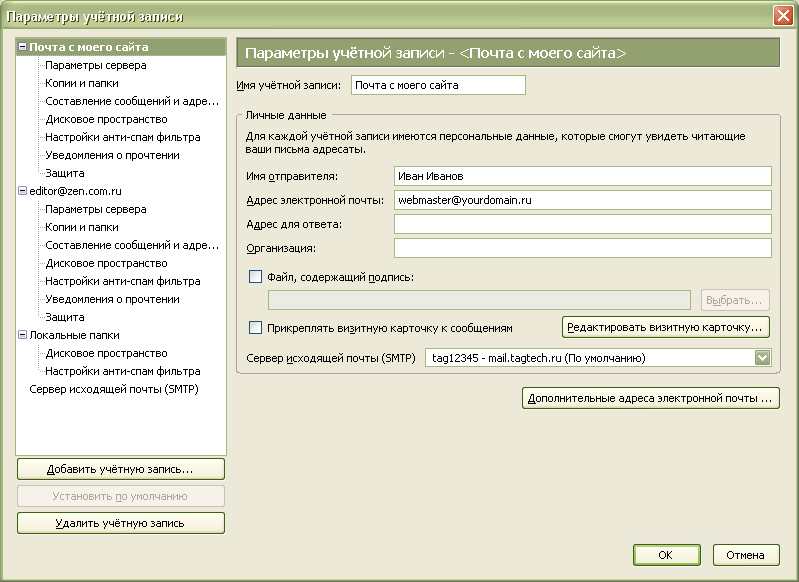
Обратно